Olá, tudo bem? Hoje vamos abordar um assunto mais técnico: Como exportar PDF/X-1a.

Há algum tempo falamos sobre Fechamento de Arquivos. Neste post você encontrará um check-list bacana e a explicação de como fechar um arquivo utilizando o Acrobat Distiller. Mas hoje, vamos explicar como exportar um arquivo em PDF/X-1a diretamente do Corel Draw de forma simplificada, mas com a qualidade necessária para a impressão.
Vamos relembrar os itens para checar antes de mais nada:
- Verifique se o arquivo possui sangria de no mínimo 3mm e se a margem de segurança está compatível com o tipo de acabamento que o material receberá. Cadernos, calendários, livros, apostilas, revistas entre outros materiais precisam de cuidados extras.
- Verifique se todo o projeto está em CMYK e/ou Pantone, incluindo textos e imagens. Para textos, o preto deve ser composto apenas pelo canal K (Ex.: C=0, M=0, Y=0, K=100%).
- Verifique se todas as imagens estão com no mínimo 300dpi’s.
- Materiais com cortes especiais devem estar acompanhados de suas facas. Verifique se está tudo correto.
- Verifique se os projetos com acabamento em grampo possuem o total de páginas como múltiplos de 4 (exemplo: 12, 16, 20 páginas)
- Se o projeto tiver aplicação de Verniz Local, envie também o arquivo da máscara de aplicação. Evite as áreas de dobra e de refile, pois o verniz poderá “quebra” onde é feito o vinco e o corte.
- Verifique se todo o texto está em curvas ou se os arquivos das fontes estão junto ao arquivo enviado.
- Verifique se todo o texto, layout e conteúdo estão corretos.
Depois de verificar todos estes pontos e constatar que está tudo OK, vamos exportar para o PDF.
PASSO A PASSO
Clique em Arquivo >> Publicar em PDF
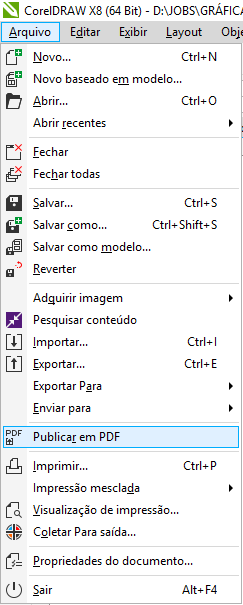
Quando você clicar, abrirá uma janela. Nesta janela, clique em Predefinições de PDF >> PDF/X-1a
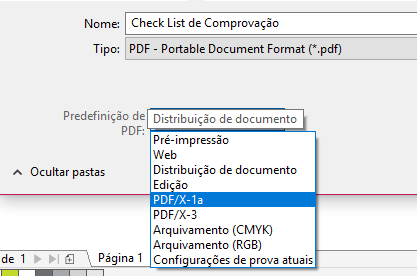
Em seguida, clique em Configurações e aparecerá a seguinte janela:
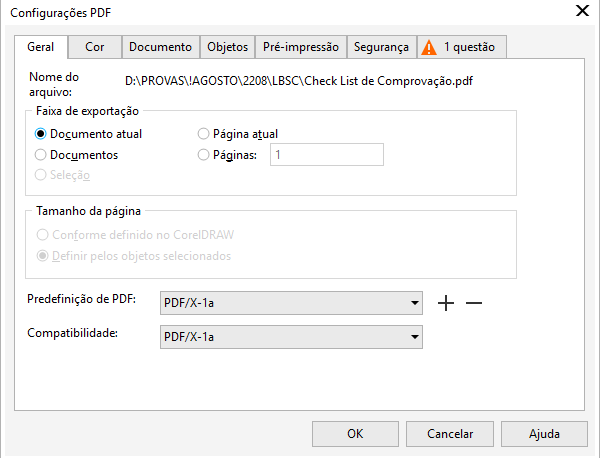
Mantenha as mesmas informações que constam nas fotos a seguir:
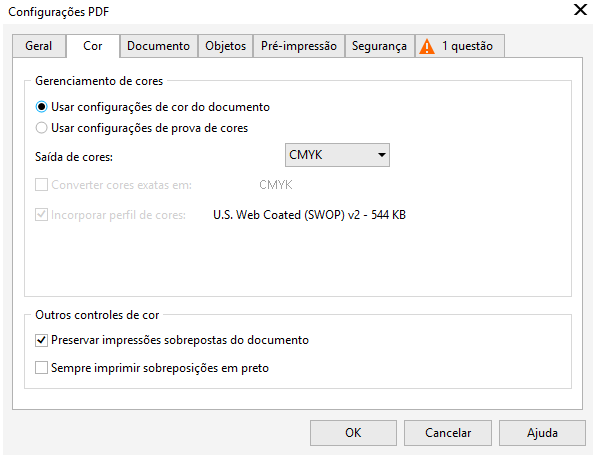
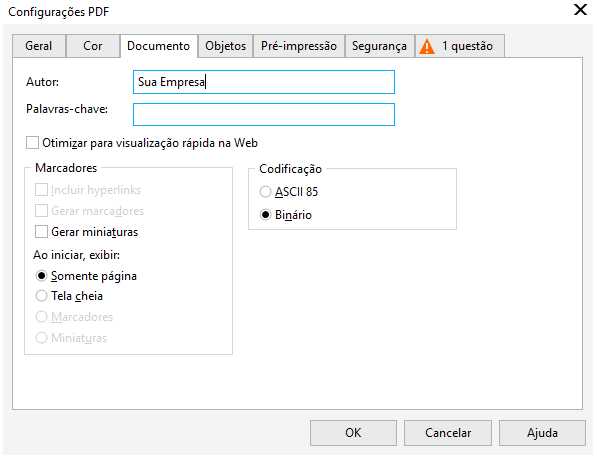
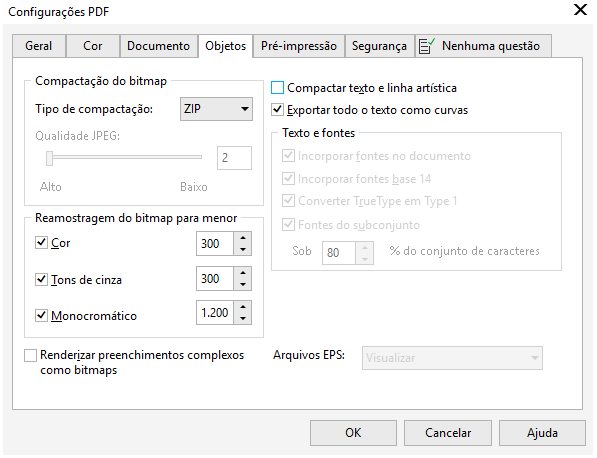
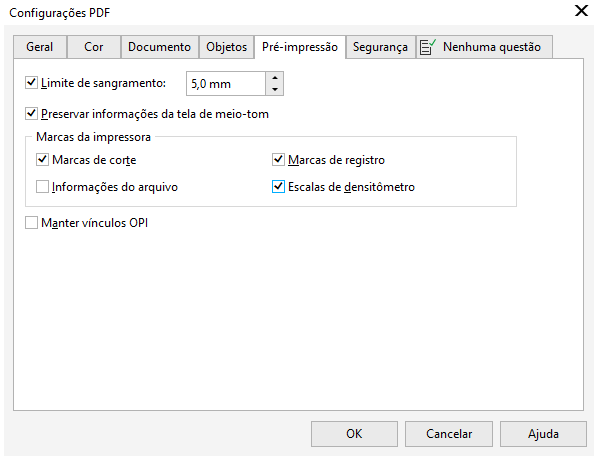
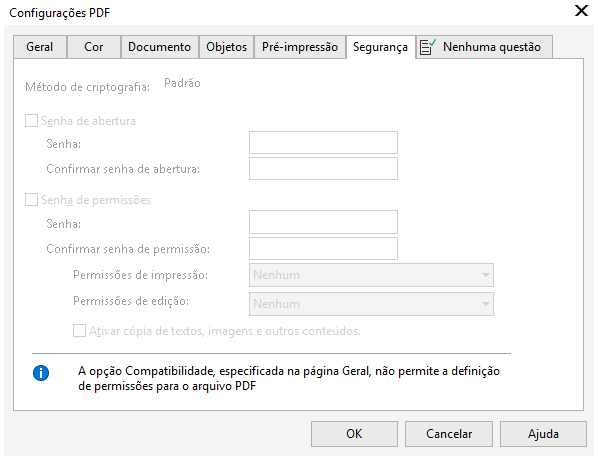
Caso alguma questão apareça nesta aba, verifique qual problema consta nesta área e arrume antes de dar o OK.
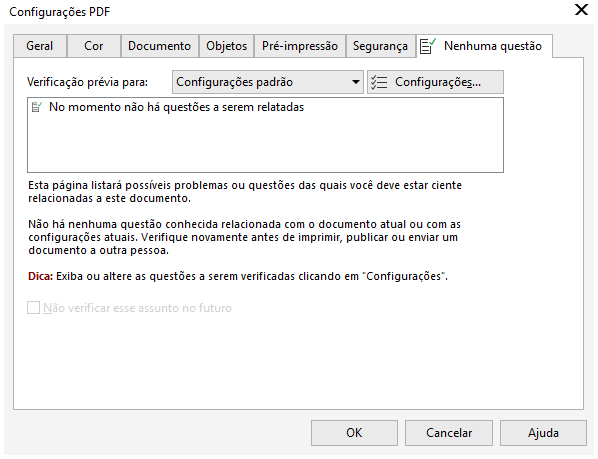
Estando tudo certo, clique em OK e depois em Salvar. E pronto, você salvou um PDF/X-1a!
É muito importante abrir o arquivo PDF e conferir se está tudo OK, pois nesse momento podem ocorrer eventuais problemas como texto corrido ou que sumiu, fotos e imagens ausentes, problemas na sombra, enfim, analise o documento e só então envie para a gráfica.
Não se esqueça, a Gráfica Cartex mantém um departamento de pré-impressão que pode lhe auxiliar neste procedimento.
